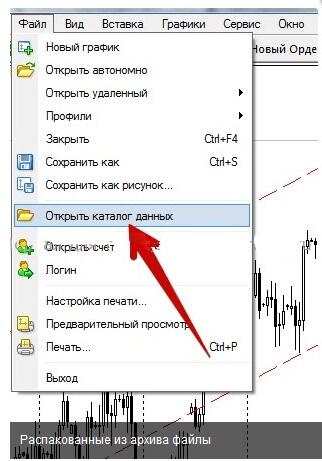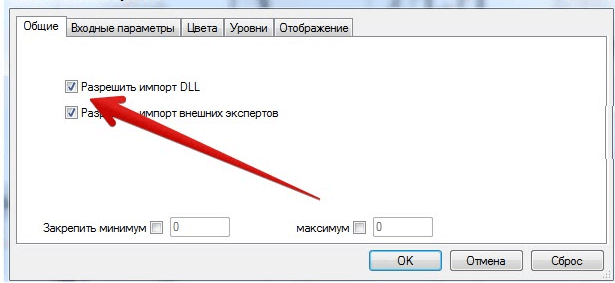Технический анализ позволяет выявить закономерности на рынке Форекс и построить или адаптировать имеющиеся стратегии под новые реалии. Конечная цель – получение статистического преимущества перед другими участниками рынка. На помощь обычно приходят индикаторы. Они используют сложные математические формулы, находят совпадения в истории торгов с текущей ситуацией на рынке и выдают собственные прогнозы. Данные выводятся на экран совместно с графиками или в отдельном окне. Трейдеру остается применить предоставленную роботом информацию на практике. Один из таких инструментов – FuturoFX. Опытные игроки называют его провидцем валютного рынка.
Как установить индикатор
Установка FuturoFX осуществляется по стандартной схеме. Однако для безошибочной работы программы требуется история котировок минимум за 3 года по конкретной валютной паре. Ее необходимо будет загрузить на терминал. Архив котировок в Metatrader 4 находится в разделе «Сервис» ⇒ «Архив…». Открыть нужное окно в терминале можно с помощью клавиш быстрого набора «F2».
Индикатор FuturoFX устанавливается на МТ4. Программа не подходит для МТ5 или программного комплекса Quik.
Изначально пользователю нужно скачать архив на свой компьютер, распаковать его и извлечь файлы FX (Тип – MQL4) и Cerbero.dll. Затем необходимо скопировать первый файл в папку MQL4/Indicators. Она находится в каталоге данных терминала МТ 4. Попасть в него можно путем нажатия вкладки «Файл» ⇒ «Открыть каталог…».
В открытой папке нужно выбрать раздел «MQL4» ⇒ «Indicators». Сюда и нужно будет перенести файл индикатора. А вот файл Cerbero.dll необходимо оставить в папке «Открыть каталог». После этого следует закрыть папку и перезагрузить терминал.
Далее, необходимо установить программу на график валют. Для этого в верхней части терминала нужно нажать вкладку «Вставка» → «Индикаторы» → «Пользовательский». Затем выбираем наименование установленной программы (FuturoFX).
Следующий этап – настройка Metatrader 4. Трейдеру нужно зайти в терминал и нажать вкладку «Сервис» ⇒ «Настройки» ⇒ «Общие». Здесь необходимо поставить галочки в чек боксах «Разрешить импорт DLL», и «Разрешить импорт внешних экспертов». Теперь следует повторно перезапустить МТ4.
Примечание. Иногда необходимые настройки делаются в разделе «Сервис» ⇒ «Настройки» → «Советники». В таком случае пользователю нужно будет поставить галочку в чек боксе «Разрешить автоматическую торговлю».
При необходимости можно изменить параметры FX (цвет, уровни, отображение). После внесения изменений нажимаем кнопку «ОК». На экране терминала появится график с добавленным инструментом.
Чтобы удалить программу, нужно кликнуть на график или нажать комбинацию клавиш «Ctrl+I» на клавиатуре. Откроется окно с названием «Список индикаторов». Здесь можно изменить настройки или удалить программный продукт.
Скачать индикатор FuturoFX можно по ссылке https://files.fortrader.org/uploads/2015/01/FuturoFX.zip.
Принцип работы FX
Индикатор помогает трейдерам принимать решение о входе в рынок или выходе из него. Программа работает с разными финансовыми инструментами (валютные пары, индексы, бинарные опционы) и на любом Time frame. Однако лучше применять FX на старших Time frame (Н1-D1). На скрине видно, как индикатор выглядит на графике котировок.
Правила построения прогноза предельно простые. Индикатор анализирует блок из свечей и ищет похожие параметры в истории торгов. Программа вычисляет показатель схожести выявленных блоков и отбирает из них те, которые начинаются от 75%. При этом пользователь может изменить заданные параметры в настройках.
Затем программа отслеживает дальнейшее изменение цены актива и выводит среднее значение в аналогичных случаях. Т.е. она предсказывает движение стоимости инструмента на несколько свечей вперед. Данные отображаются на экране в виде оранжевого коридора. Совпадение с максимальным процентом совпадения отображается в виде желтых баров.
Предельно точные расчеты программа делает в том случае, когда туннель средних значений совпадает с барами лучшего из них.
Информационное окно
В левой верхней части экрана находится справочное окно FX. Здесь отображаются следующие данные:
- Время открытия последней свечи.
- Количество проверенных свечей из базы МТ 4.
- Число проведенных сопоставлений.
- Количество выявленных блоков с показателем схожести от 75%.
- Сведения о количестве лучших совпадений.
- Прогнозируемое изменение цены вверх или вниз.
- Оценка уверенности инструмента в прогнозе.
При необходимости пользователь может отключить выведение справочного окна на экран монитора.
Описание настроек FX
Настройки программного продукта:
- Look Back – количество свечей на графике, которые берутся для сопоставления с прошлыми котировками. Сюда же относится и число баров в каждом блоке. Исследуемый массив данных находится внутри красного квадрата на экране.
- Look Forward – количество свечей, по которым делается расчет.
- Max History – сколько свечей используется при расчетах. Цифра «0» означает, что программа будет анализировать всю базу данных.
- Correlation Data – параметры сопоставления сходства. Изначально выставлено «OHLC». Следовательно, поиск сходства осуществляется с учетом цен Open-High-Low-Close по каждой выявленной свече. Затем полученные данные суммируются. После этого выводится среднее значение. Опытные пользователи могут добавить M, T или W.
- Cor Threshold – показатель сходства, выше которого программа начинает собирать данные для подготовки прогноза. Любые сведения, которые не дотягивают до этой отметки, индикатор игнорирует.
- Select Best Correlations – предельное число сходств, которое берется во внимание для подготовки прогноза. Цифра «0» означает, что FX будет учитывать любые сходства с высоким процентным отношением.
- Display Options – кнопка для частичного отключения интерфейса программы. Например, справочное окно – T, усредненный прогноз – А, сходства с максимальным показателем совпадений – B, выделение блока в красном прямоугольнике – R.
- Avg Projection Color – цвет выведенного расчета.
- Best Projection Color – цвет диаграммы лучшего сходства.
- Text Size – величина текста на графическом изображении.
- Window Screenshot – снятие снимков. Цифра «0» означает, что опция не подключена. Если выставлена цифра 1, то FX делает снимок по каждому бару, 4 – через четыре свечи.
Как пользоваться индикатором
Опытные трейдеры рекомендуют использовать FuturoFX совместно с другими инструментами анализа. Например, свечной анализ, полосы Боллинджера, индикаторы уровней или объема с алертом. Он хорошо подходит в качестве дополнения к торговой стратегии. FX можно использовать как фильтр для открытия сделок. Он хорошо показывает точки входа на рынок, и выявляет вероятность продолжения тенденции на нем.
Как с ним работать, если не использовать другие инструменты анализа? Применение FX без других индикаторов также возможно. Однако тогда нужно совмещать полученные данные на нескольких Time frame. Открывать сделку целесообразно только в случае совпадения прогнозов на разных временных интервалах. Для этого трейдеру не помешает освоить стратегию Элдера «Три экрана».
На заметку! Индикатор FX анализирует данные по валютной паре за отрезок времени, выставленный в настройках. Следовательно, расчеты будут сделаны только за это время. Если в этот период был преимущественно боковой тренд, то и прогнозы будут направлены на вход в рынок во флэте. Поэтому нужно учитывать эти особенности программы.
Использовать Прогноз FX для скальпинга не рекомендуется. Так как он будет выдавать много ложных сигналов.
Главный недостаток FuturoFX – перерисовка прогнозов. Трейдеру нужно учитывать этот момент при выставлении ордеров. Открывать позицию желательно после закрытия 2-3 свечей.
При желании вы можете оставить отзыв для новичков об индикаторе «Прогноз FX». Например, о совместимости с другими инструментами технического анализа или о соответствии его цены с возможностями, которые он открывает перед начинающими трейдерами.